STEP2 作業自体はSTEP1と同じです。
●トークマスター2の中のデータをバックアップします。
- トークマスター2の中にあるデータを確認します。
- 必要なデータはパソコンにバックアップします。
注意:バージョンアップモードにすると全てのデータは消去されますので、必ず録音ファイル、音楽ファイル、その他データファイルなど、必要なファイルがある場合はパソコンにバックアップしてから作業を行ってください。
●トークマスター2をバージョンアップモードにします。
- トークマスター2にACアダプターを接続します。
- [HOLD]を上にスライドします。
![2.[HOLD]を上にします。](../img/dl_tm2step_pict_01.gif)
- [削除/戻る]ボタン(GWは[delete/return])と再生/停止ボタンを同時に押しつづけながら、本体右側面の[リセットボタン]を1回だけ押してください。

- リセットがうまく行けば、次のいずれかの画面になります。

- 約20〜30秒程経過し、次のどちらかの画面になれば成功です。

●トークマスター2にプログラムを転送します。
- 「HOLD」ボタンをOFF(ボタンを下にスライド)にして、ACアダプタートークマスター2より取り外してください。
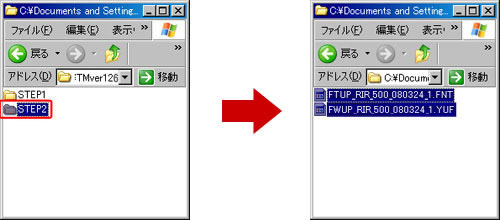
- 「STEP2」をダブルクリックします。
- 2個のファイルを表示させ、このままウインドウを表示させたまま待機させて おいてください。
- トークマスター2をUSBケーブルを使用してパソコンに接続してください。
- 画面にウインドウが開きます。
※開かない場合は、次の要領で開きます。
→ [スタート]ボタン → [マイコンピュータ] → [リムーバブルディスク](トークマスター2の内蔵メモリ)を開きます。 - (3)で表示させた2個のファイルを、開いたウインドウ(トークマスター2の内蔵メモリのウィンドウ)にコピーします。
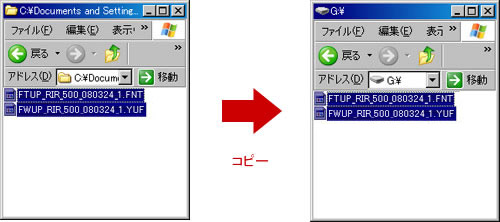
(トークマスター2のリムーバブルディスクにコピーします。)
●コピーが終わったら、パソコンとトークマスター2との通信を切ります。
パソコン上で開いているウインドウを全て閉じて、Windowsの画面右下にある[ハードウェアの安全な取り外し]アイコンを「左クリック」します。
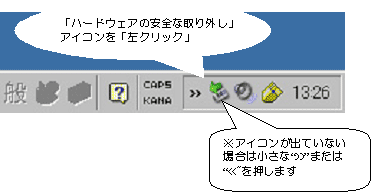
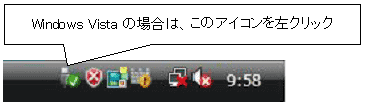
「・・・安全に取り外します」というメッセージが出ますので、そのメッセージを選択し 「左クリック」します。
![]()
●バージョンアップ作業
- ■Windows Me,2000,XPの場合
-
- 通信が切れると、トークマスター2の液晶画面が"Firmware Up Grade"と表示されます。
※1分以上"・・・Up Grade"の表示で止まっている場合はサポートセンターにお問合せください。 - "Please RESET" の表示が出たら、トークマスター2につながれているUSBケーブルを外します。
- リセットボタンを押してください。
- 通信が切れると、トークマスター2の液晶画面が"Firmware Up Grade"と表示されます。
- ■Windows Vistaの場合
-
- トークマスター2につながれているUSBケーブルを外し、パソコンとの接続を切断します。
→トークマスター2の液晶画面が"Firmware Up Grade"と表示されます。
※「HOLD」スイッチがONの場合は、OFFにして電源を入れ直してください。 - "Please RESET"の表示が出たら、リセットボタンを押してください。
- トークマスター2につながれているUSBケーブルを外し、パソコンとの接続を切断します。
●確認
リセットボタン押した後、しばらくするとトークマスター2が動き出し電源が入ります。
「HELLO」の画面が表示され、VER1.26と表示されていれば成功です。
以上でプログラムのバージョンアップは終了です。
うまく行かなかった場合は、最初からやり直すか、サポートセンターにバージョンアップをご依頼ください。

